Manual de Uso do Keynote para iPad
- Conheça o app Keynote
- Novidades
-
- Comece a usar o Keynote
- Introdução a imagens, gráficos e outros objetos
- Crie uma apresentação
- Escolha como navegar pela apresentação
- Abra uma apresentação
- Salve e nomeie uma apresentação
- Localize uma apresentação
- Imprima uma apresentação
- Personalize a barra de ferramentas
- Copie texto e objetos entre apps
- Gestos básicos da tela sensível ao toque
- Use o Apple Pencil com o Keynote
- Crie uma apresentação usando o VoiceOver
-
- Adicione ou apague slides
- Adicione e visualize notas do apresentador
- Altere o tamanho do slide
- Altere o fundo de um slide
- Adicione uma borda em torno de um slide
- Mostre ou oculte marcadores de posição de texto
- Mostre ou oculte os números dos slides
- Aplique um layout de slide
- Adicione e edite layouts de slide
- Altere um tema
-
- Mude a transparência de um objeto
- Preencha formas ou caixas de texto com uma cor ou imagem
- Adicione uma borda a um objeto
- Adicione uma legenda ou título
- Adicione um reflexo ou sombra
- Use estilos de objeto
- Redimensione, gire e vire objetos
- Adicione objetos vinculados para tornar sua apresentação interativa
-
- Envie uma apresentação
- Introdução à colaboração
- Convide outras pessoas para colaborar
- Colabore em uma apresentação compartilhada
- Veja a atividade mais recente em uma apresentação compartilhada
- Altere os ajustes de uma apresentação compartilhada
- Deixe de compartilhar uma apresentação
- Pastas compartilhadas e colaboração
- Use o Box para colaborar
- Crie um GIF animado
- Publique sua apresentação em um blog
- Copyright

Edite uma imagem no Keynote do iPad
Depois de adicionar uma foto ou gráfico a uma apresentação, você pode recortá-la e remover partes indesejadas.
Mascare (recorte) uma foto
Você pode ocultar partes indesejadas de uma imagem sem modificar o arquivo da imagem.
Acesse o app Keynote
 no iPad.
no iPad.Abra uma apresentação que contenha uma imagem e toque duas vezes na imagem.
Os controles de máscara aparecem. A máscara padrão tem o mesmo tamanho de sua imagem.
Use os controles para enquadrar apenas as partes da imagem que você deseja.
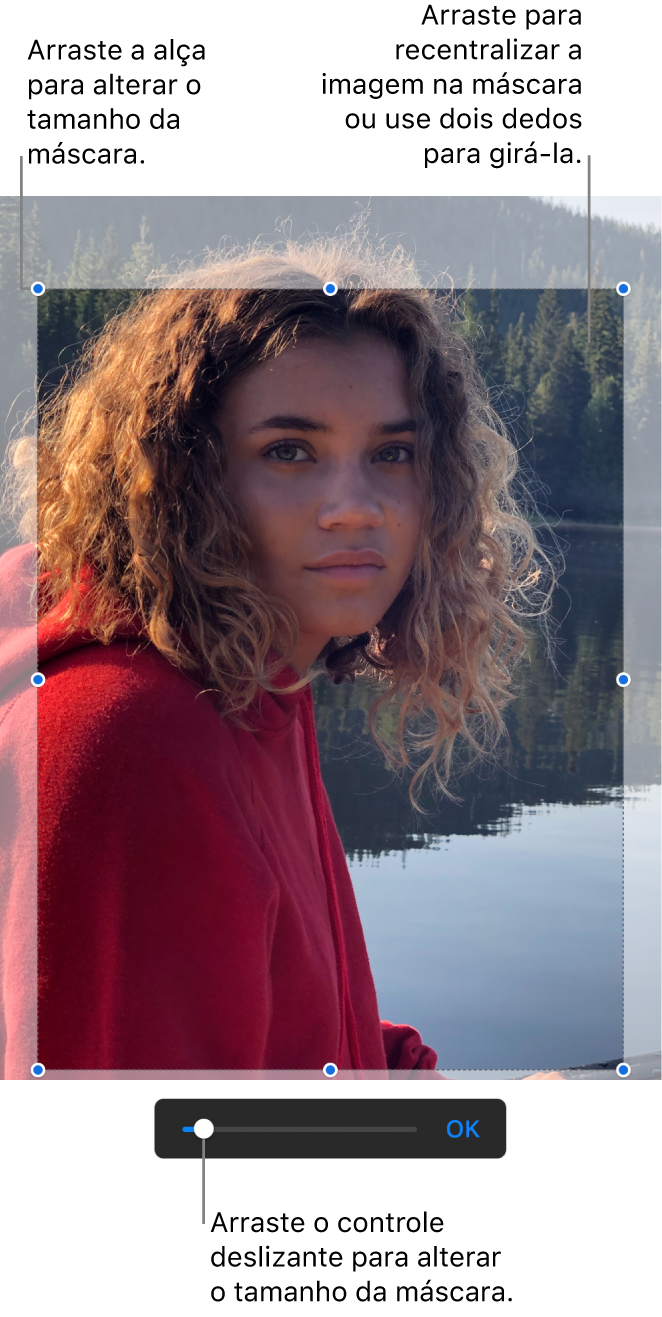
Toque em OK ao terminar.
Toque duas vezes na imagem a qualquer momento para reajustar sua máscara.
Remova o fundo ou uma cor de uma foto
Você pode remover um fundo ou cor de uma imagem com a ferramenta Remover Fundo.
Acesse o app Keynote
 no iPad.
no iPad.Abra uma apresentação que contenha uma imagem, toque na imagem para selecioná-la e toque em Remover Fundo (talvez seja preciso tocar em
 primeiro).
primeiro).Se possível, o fundo é removido automaticamente.
Siga uma das alternativas abaixo:
Remover outra cor: arraste sobre a cor que deseja remover.
Ao arrastar, a seleção de máscara aumenta visando incluir áreas de cores semelhantes.
Desfazer todas as alterações: toque em Redefinir nos controles.
Toque em OK.
Para trabalhar com várias imagens ao mesmo tempo, mantenha uma imagem pressionada e toque nas outras imagens com outro dedo.